点击蓝字 发送【2020】免费领 100+图表模板!
发送【2020】免费领 100+图表模板! 本文作者:竺兰本文审核:小爽本文编辑:竺兰作为一个 Excel 数据搬运工,我每天的工作就是不断地往表格中输入数据,苦恼啊。
本文作者:竺兰本文审核:小爽本文编辑:竺兰作为一个 Excel 数据搬运工,我每天的工作就是不断地往表格中输入数据,苦恼啊。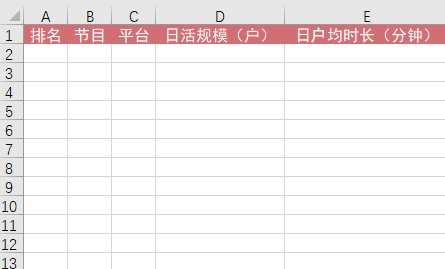
 但同样作为一个「懂点 Excel」的我,怎么可能这么傻傻地一个个点击单元格,然后一个个输入,哼,我是这么输入数据的,呐,你瞧~
但同样作为一个「懂点 Excel」的我,怎么可能这么傻傻地一个个点击单元格,然后一个个输入,哼,我是这么输入数据的,呐,你瞧~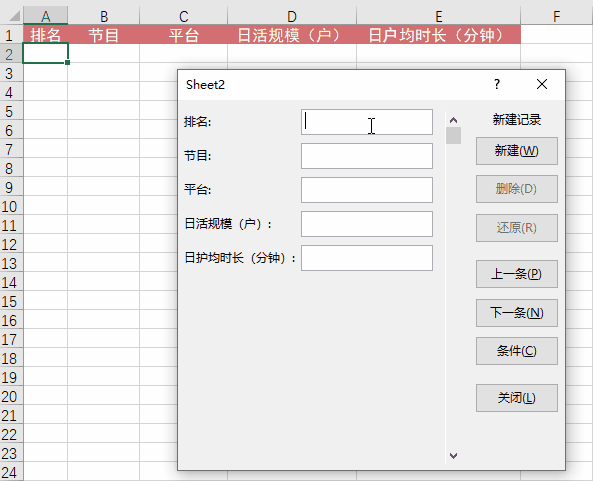 同事:哇,好厉害呀,这一定是需要 VBA 吧,太复杂了,我不会啊!我插着腰,得意地说:不用啊!这只需要用到一个功能——「记录单」!利用「记录单」,我们可以在一个小窗口中完成输入数据的工作,不必在长长的表单中进行输入,也不容易出现错漏。
同事:哇,好厉害呀,这一定是需要 VBA 吧,太复杂了,我不会啊!我插着腰,得意地说:不用啊!这只需要用到一个功能——「记录单」!利用「记录单」,我们可以在一个小窗口中完成输入数据的工作,不必在长长的表单中进行输入,也不容易出现错漏。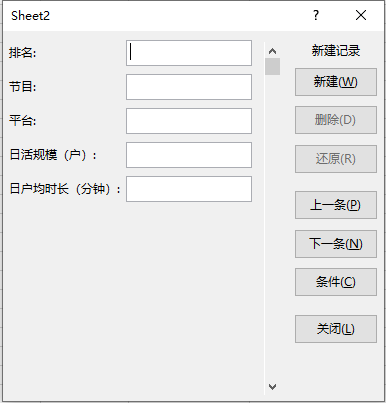
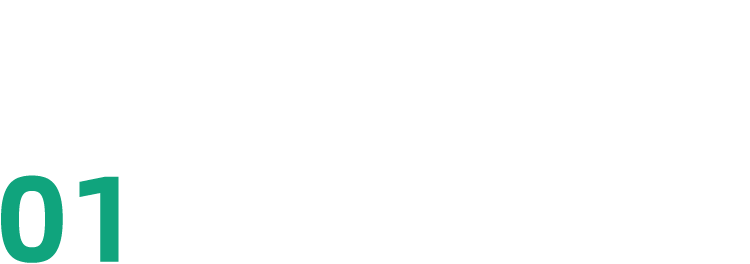 记录单位置我们先来讲一下调出「记录单」的方式。点击【文件】-【选项】-【快速访问工具栏】,选择「不在功能区中的命令」,在里面找到「记录单」并添加即可。
记录单位置我们先来讲一下调出「记录单」的方式。点击【文件】-【选项】-【快速访问工具栏】,选择「不在功能区中的命令」,在里面找到「记录单」并添加即可。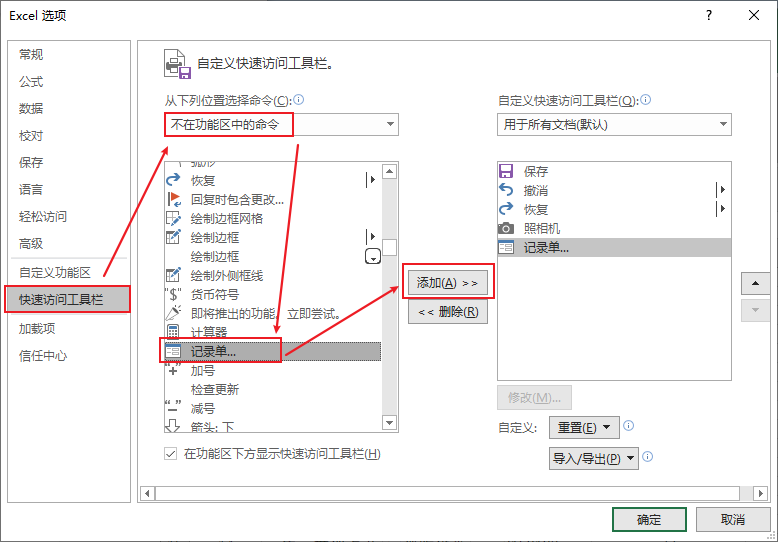 点击【确定】回到表格,就可以看到「自定义快速工具栏」中的「记录单」了。
点击【确定】回到表格,就可以看到「自定义快速工具栏」中的「记录单」了。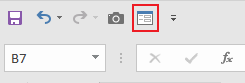 在这里我就默认大家添加好了记录单啦~PS:对于 WPS,记录单在【数据】选项卡下,我们无需进行添加。
在这里我就默认大家添加好了记录单啦~PS:对于 WPS,记录单在【数据】选项卡下,我们无需进行添加。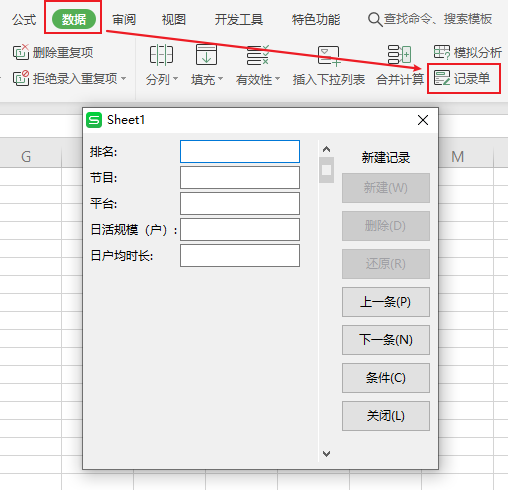
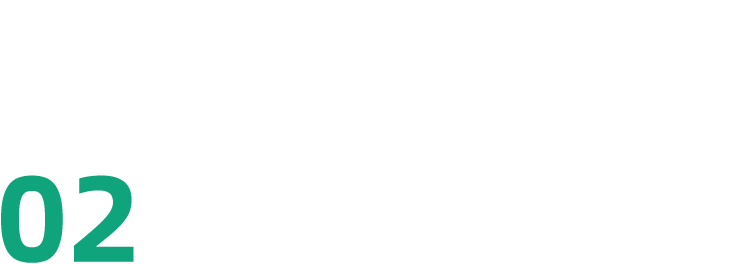 案例背景比如下面这张表,是 2020 上半年中国家庭 OTT 收视排行榜,点播电视剧全天日活排行榜 TOP20(播出日期内)。
案例背景比如下面这张表,是 2020 上半年中国家庭 OTT 收视排行榜,点播电视剧全天日活排行榜 TOP20(播出日期内)。 ▲ 勾正数据(为方便演示,所以选用较少的案例数据。)但是这里目前仅仅录入了 TOP18,想将剩下的数据也录入进去,除了直接在表格中输入以外,还可以在记录单中输入。
▲ 勾正数据(为方便演示,所以选用较少的案例数据。)但是这里目前仅仅录入了 TOP18,想将剩下的数据也录入进去,除了直接在表格中输入以外,还可以在记录单中输入。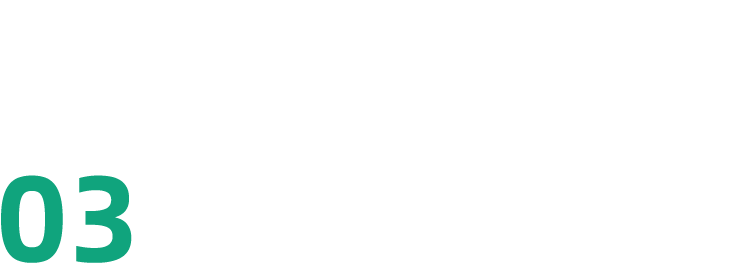 记录数据下面我们介绍它是怎么用的,它主要功能分为增删和筛选~▋增加数据❶ 选择表格中的任意单元格,点一下「记录单」功能,就会弹出以下窗口:
记录数据下面我们介绍它是怎么用的,它主要功能分为增删和筛选~▋增加数据❶ 选择表格中的任意单元格,点一下「记录单」功能,就会弹出以下窗口: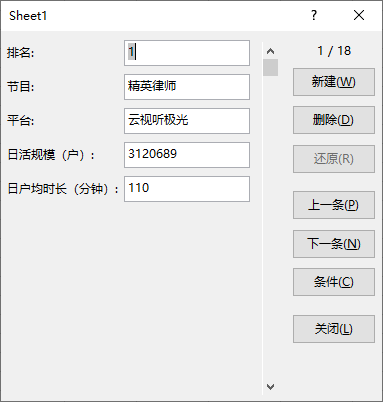 ❷ 点击【新建】,在左边的对话框中输入数据即可。
❷ 点击【新建】,在左边的对话框中输入数据即可。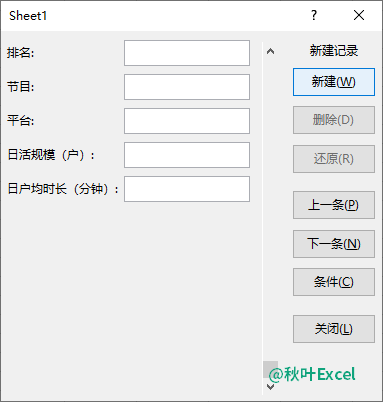 使用方法 ①:鼠标点选对话框-输入-【下一条】;使用方法 ②:【Tab】选择下一个单元格,【Enter】跳转下一条记录。
使用方法 ①:鼠标点选对话框-输入-【下一条】;使用方法 ②:【Tab】选择下一个单元格,【Enter】跳转下一条记录。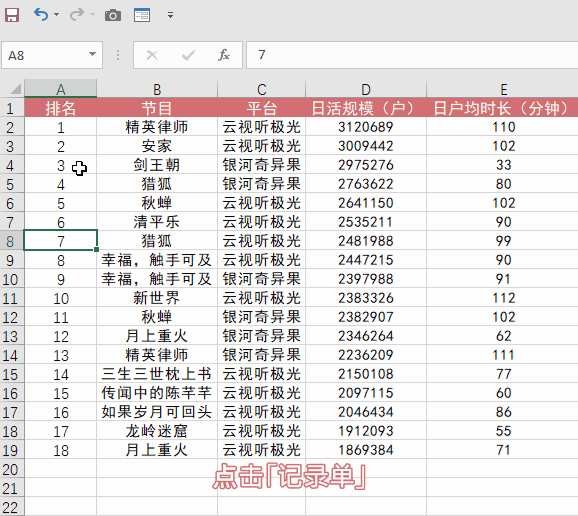 PS:【Shift】+【Tab】选择上一个单元格,【Shift+Enter】返回上一条记录。▋删除数据如果你想删除其中的某条数据,只需点击【删除】即可!
PS:【Shift】+【Tab】选择上一个单元格,【Shift+Enter】返回上一条记录。▋删除数据如果你想删除其中的某条数据,只需点击【删除】即可!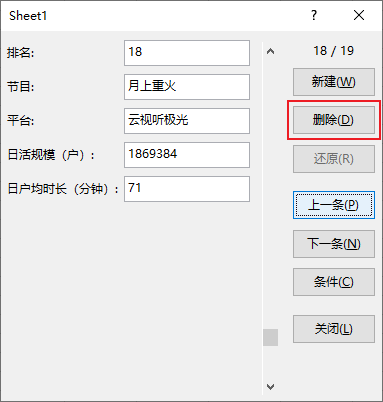 ▋筛选数据除了能够直观地输入数据以外,【记录单】还可用于特定条件的查询。
▋筛选数据除了能够直观地输入数据以外,【记录单】还可用于特定条件的查询。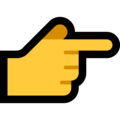 操作步骤:❶ 单击【条件】按钮,对话框中所有列数据都将被清空,并且【条件】按钮会变成【表单】;
操作步骤:❶ 单击【条件】按钮,对话框中所有列数据都将被清空,并且【条件】按钮会变成【表单】;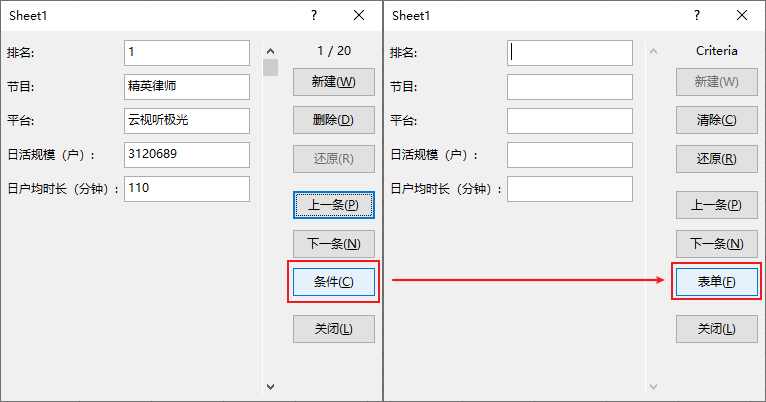 ❷ 在相应的列名下键入查询条件,比如这里在「节目」里输入「月上重火」,然后按住【Enter】键进行查询。这时符合条件的记录,将分别出现在该对话框中相应的列的文本框中。
❷ 在相应的列名下键入查询条件,比如这里在「节目」里输入「月上重火」,然后按住【Enter】键进行查询。这时符合条件的记录,将分别出现在该对话框中相应的列的文本框中。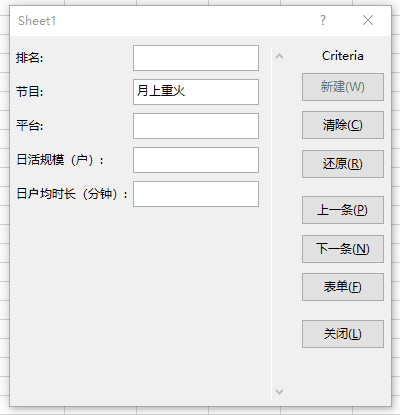 而且,它还可以进行多条件查询,比如同时在「节目」里输入「月上重火」,日均时长(分钟)输入「>70」。
而且,它还可以进行多条件查询,比如同时在「节目」里输入「月上重火」,日均时长(分钟)输入「>70」。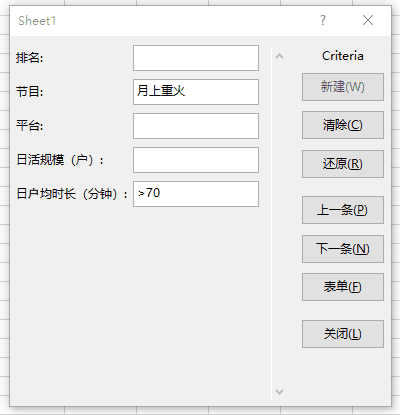
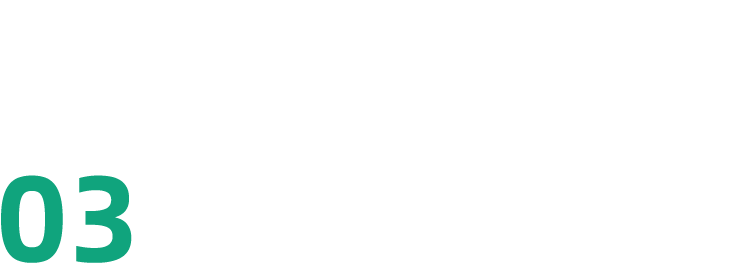 总结一下Excel 中的「记录单」功能常用的有三种:❶ 新增数据❷ 删除数据❸ 筛选数据好啦,今天就讲到这里了,别忘了多多分享、点赞哦!
总结一下Excel 中的「记录单」功能常用的有三种:❶ 新增数据❷ 删除数据❸ 筛选数据好啦,今天就讲到这里了,别忘了多多分享、点赞哦!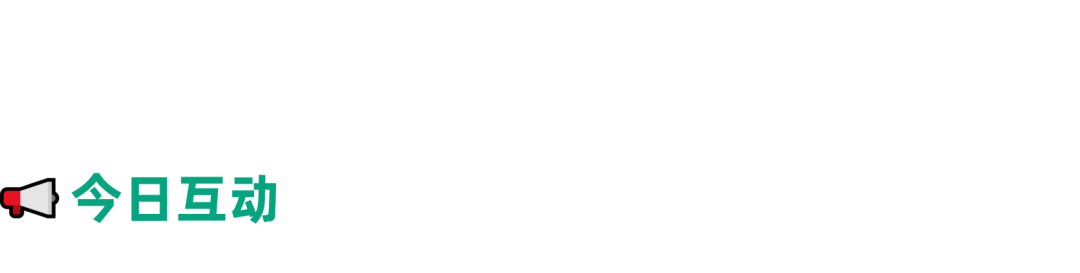 你们在使用Excel的时候遇到过哪些坑?比如:输入身份证号时候,自动变为科学计数法……留言说说看~
你们在使用Excel的时候遇到过哪些坑?比如:输入身份证号时候,自动变为科学计数法……留言说说看~
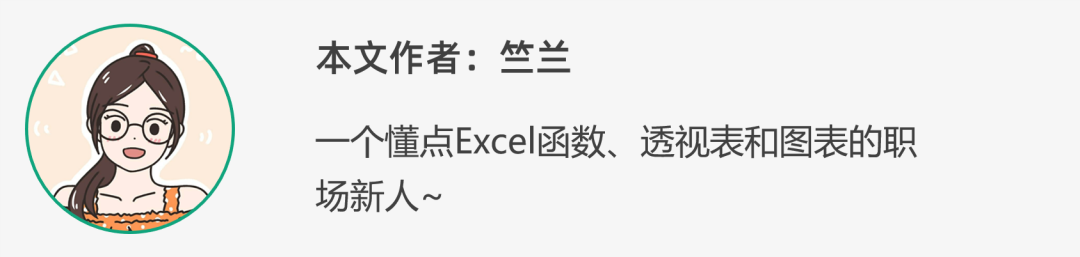




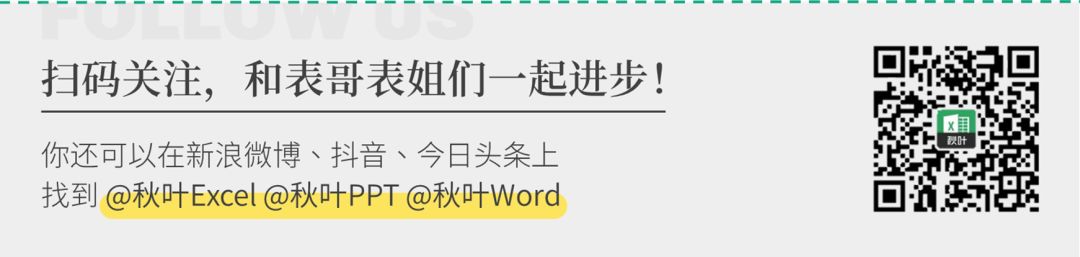 你「在看」吗 ?
你「在看」吗 ?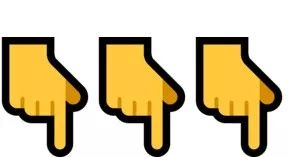 动动小手分享给朋友~
动动小手分享给朋友~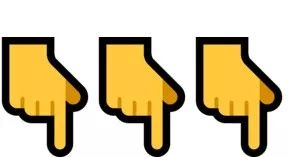
 发送【2020】免费领 100+图表模板!
发送【2020】免费领 100+图表模板! 本文作者:竺兰本文审核:小爽本文编辑:竺兰作为一个 Excel 数据搬运工,我每天的工作就是不断地往表格中输入数据,苦恼啊。
本文作者:竺兰本文审核:小爽本文编辑:竺兰作为一个 Excel 数据搬运工,我每天的工作就是不断地往表格中输入数据,苦恼啊。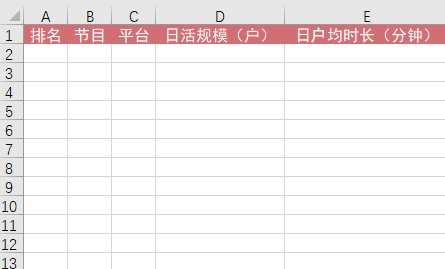
 但同样作为一个「懂点 Excel」的我,怎么可能这么傻傻地一个个点击单元格,然后一个个输入,哼,我是这么输入数据的,呐,你瞧~
但同样作为一个「懂点 Excel」的我,怎么可能这么傻傻地一个个点击单元格,然后一个个输入,哼,我是这么输入数据的,呐,你瞧~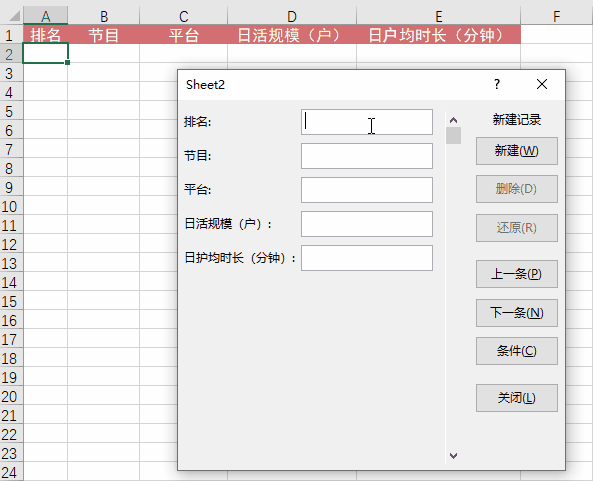 同事:哇,好厉害呀,这一定是需要 VBA 吧,太复杂了,我不会啊!我插着腰,得意地说:不用啊!这只需要用到一个功能——「记录单」!利用「记录单」,我们可以在一个小窗口中完成输入数据的工作,不必在长长的表单中进行输入,也不容易出现错漏。
同事:哇,好厉害呀,这一定是需要 VBA 吧,太复杂了,我不会啊!我插着腰,得意地说:不用啊!这只需要用到一个功能——「记录单」!利用「记录单」,我们可以在一个小窗口中完成输入数据的工作,不必在长长的表单中进行输入,也不容易出现错漏。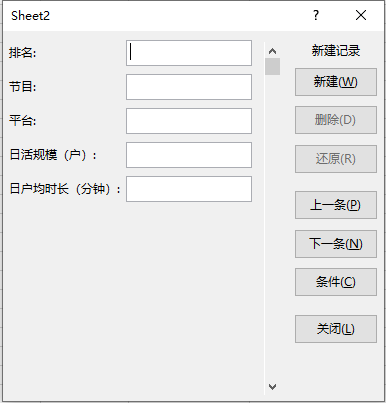
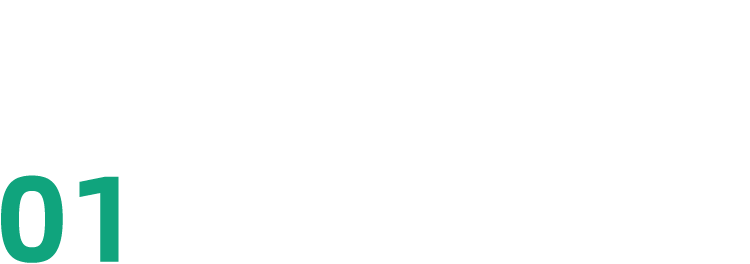 记录单位置我们先来讲一下调出「记录单」的方式。点击【文件】-【选项】-【快速访问工具栏】,选择「不在功能区中的命令」,在里面找到「记录单」并添加即可。
记录单位置我们先来讲一下调出「记录单」的方式。点击【文件】-【选项】-【快速访问工具栏】,选择「不在功能区中的命令」,在里面找到「记录单」并添加即可。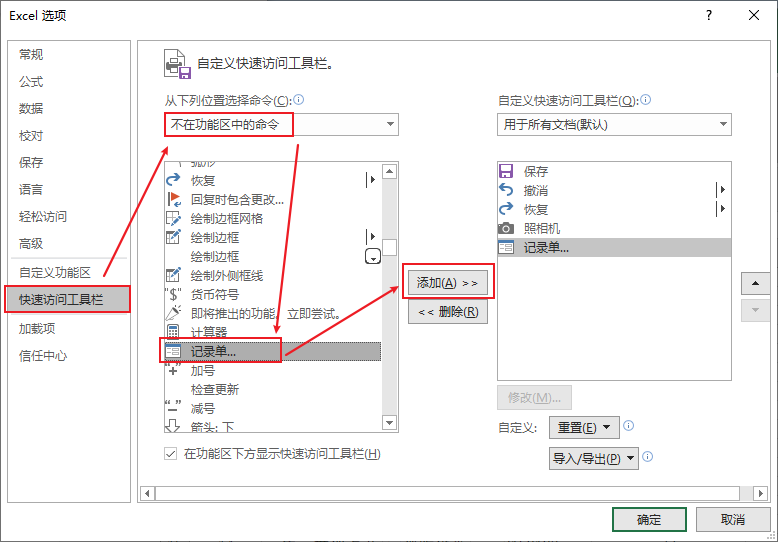 点击【确定】回到表格,就可以看到「自定义快速工具栏」中的「记录单」了。
点击【确定】回到表格,就可以看到「自定义快速工具栏」中的「记录单」了。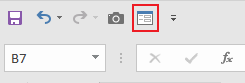 在这里我就默认大家添加好了记录单啦~PS:对于 WPS,记录单在【数据】选项卡下,我们无需进行添加。
在这里我就默认大家添加好了记录单啦~PS:对于 WPS,记录单在【数据】选项卡下,我们无需进行添加。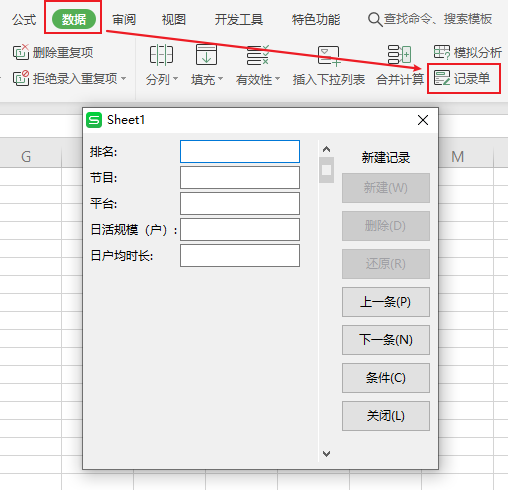
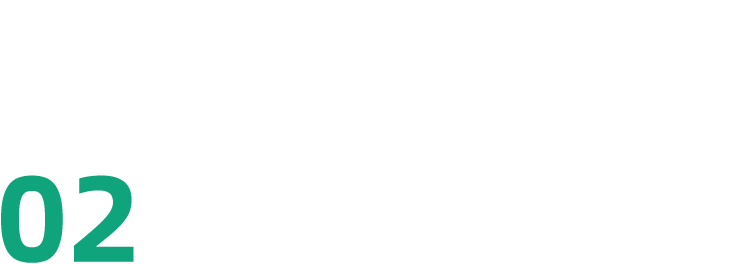 案例背景比如下面这张表,是 2020 上半年中国家庭 OTT 收视排行榜,点播电视剧全天日活排行榜 TOP20(播出日期内)。
案例背景比如下面这张表,是 2020 上半年中国家庭 OTT 收视排行榜,点播电视剧全天日活排行榜 TOP20(播出日期内)。 ▲ 勾正数据(为方便演示,所以选用较少的案例数据。)但是这里目前仅仅录入了 TOP18,想将剩下的数据也录入进去,除了直接在表格中输入以外,还可以在记录单中输入。
▲ 勾正数据(为方便演示,所以选用较少的案例数据。)但是这里目前仅仅录入了 TOP18,想将剩下的数据也录入进去,除了直接在表格中输入以外,还可以在记录单中输入。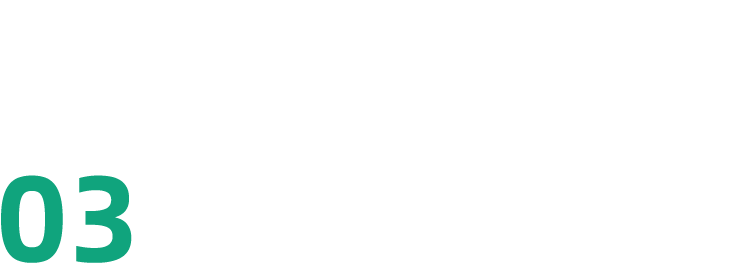 记录数据下面我们介绍它是怎么用的,它主要功能分为增删和筛选~▋增加数据❶ 选择表格中的任意单元格,点一下「记录单」功能,就会弹出以下窗口:
记录数据下面我们介绍它是怎么用的,它主要功能分为增删和筛选~▋增加数据❶ 选择表格中的任意单元格,点一下「记录单」功能,就会弹出以下窗口: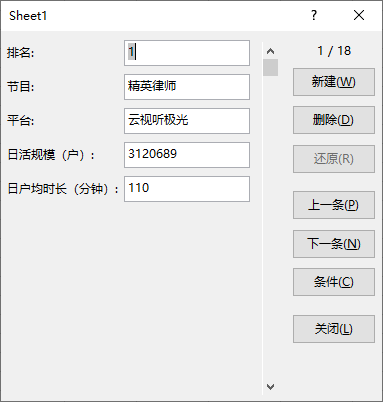 ❷ 点击【新建】,在左边的对话框中输入数据即可。
❷ 点击【新建】,在左边的对话框中输入数据即可。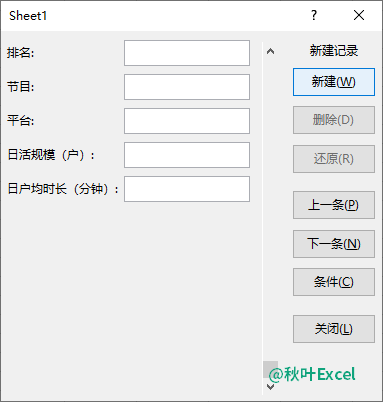 使用方法 ①:鼠标点选对话框-输入-【下一条】;使用方法 ②:【Tab】选择下一个单元格,【Enter】跳转下一条记录。
使用方法 ①:鼠标点选对话框-输入-【下一条】;使用方法 ②:【Tab】选择下一个单元格,【Enter】跳转下一条记录。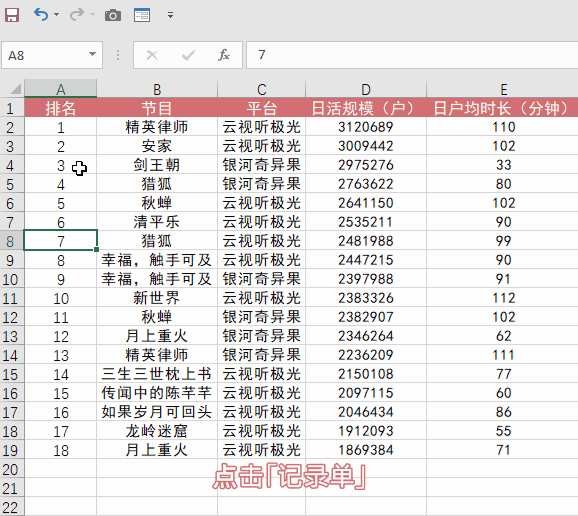 PS:【Shift】+【Tab】选择上一个单元格,【Shift+Enter】返回上一条记录。▋删除数据如果你想删除其中的某条数据,只需点击【删除】即可!
PS:【Shift】+【Tab】选择上一个单元格,【Shift+Enter】返回上一条记录。▋删除数据如果你想删除其中的某条数据,只需点击【删除】即可!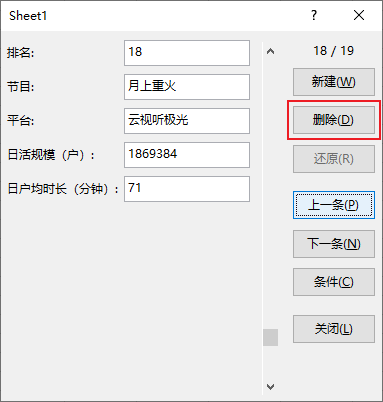 ▋筛选数据除了能够直观地输入数据以外,【记录单】还可用于特定条件的查询。
▋筛选数据除了能够直观地输入数据以外,【记录单】还可用于特定条件的查询。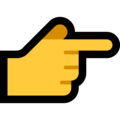 操作步骤:❶ 单击【条件】按钮,对话框中所有列数据都将被清空,并且【条件】按钮会变成【表单】;
操作步骤:❶ 单击【条件】按钮,对话框中所有列数据都将被清空,并且【条件】按钮会变成【表单】;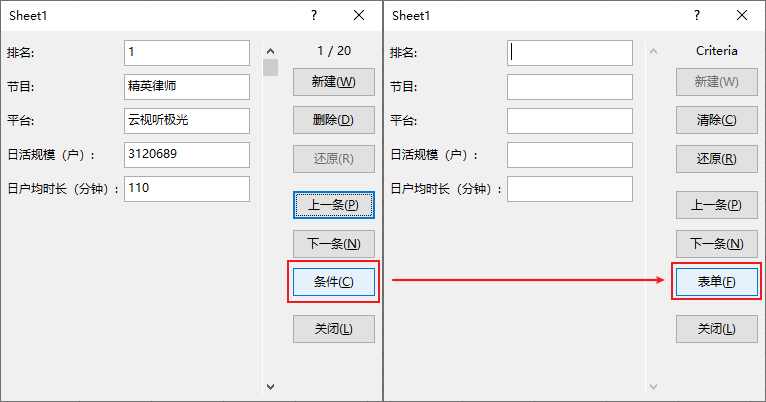 ❷ 在相应的列名下键入查询条件,比如这里在「节目」里输入「月上重火」,然后按住【Enter】键进行查询。这时符合条件的记录,将分别出现在该对话框中相应的列的文本框中。
❷ 在相应的列名下键入查询条件,比如这里在「节目」里输入「月上重火」,然后按住【Enter】键进行查询。这时符合条件的记录,将分别出现在该对话框中相应的列的文本框中。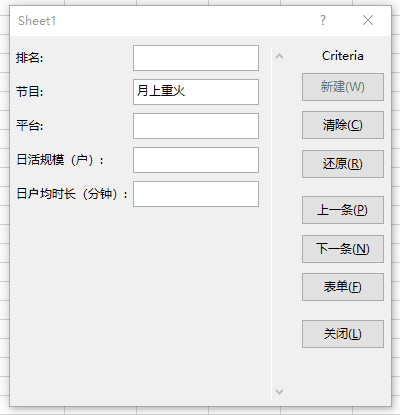 而且,它还可以进行多条件查询,比如同时在「节目」里输入「月上重火」,日均时长(分钟)输入「>70」。
而且,它还可以进行多条件查询,比如同时在「节目」里输入「月上重火」,日均时长(分钟)输入「>70」。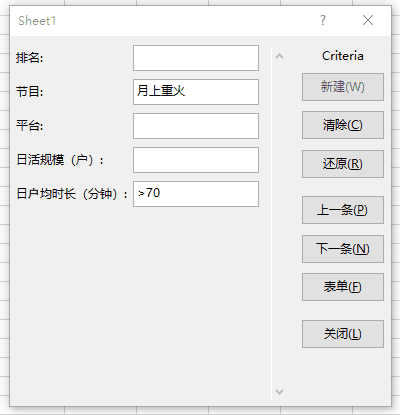
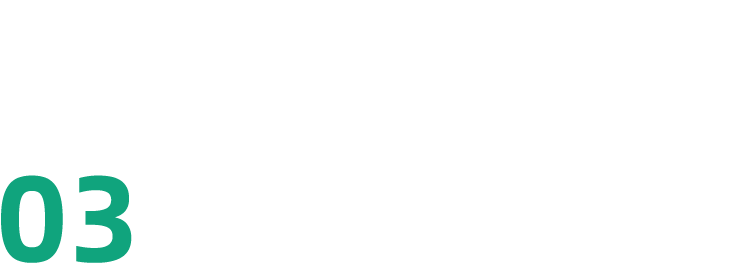 总结一下Excel 中的「记录单」功能常用的有三种:❶ 新增数据❷ 删除数据❸ 筛选数据好啦,今天就讲到这里了,别忘了多多分享、点赞哦!
总结一下Excel 中的「记录单」功能常用的有三种:❶ 新增数据❷ 删除数据❸ 筛选数据好啦,今天就讲到这里了,别忘了多多分享、点赞哦!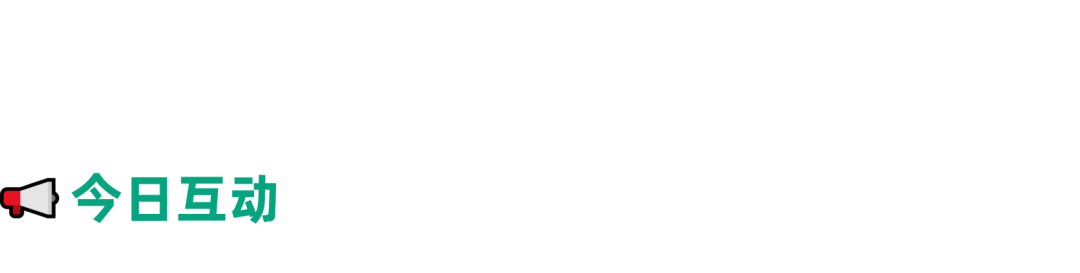 你们在使用Excel的时候遇到过哪些坑?比如:输入身份证号时候,自动变为科学计数法……留言说说看~
你们在使用Excel的时候遇到过哪些坑?比如:输入身份证号时候,自动变为科学计数法……留言说说看~
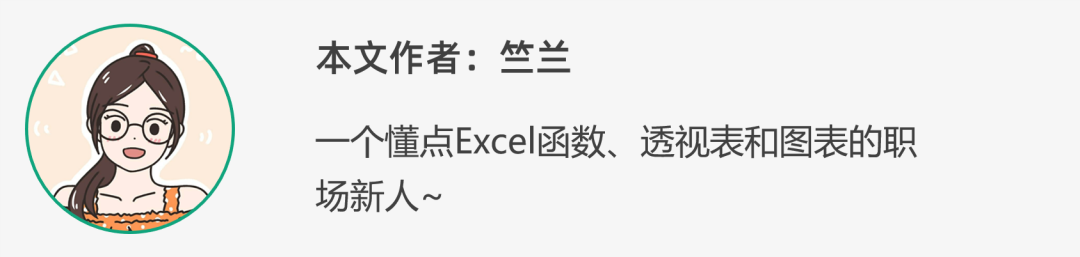




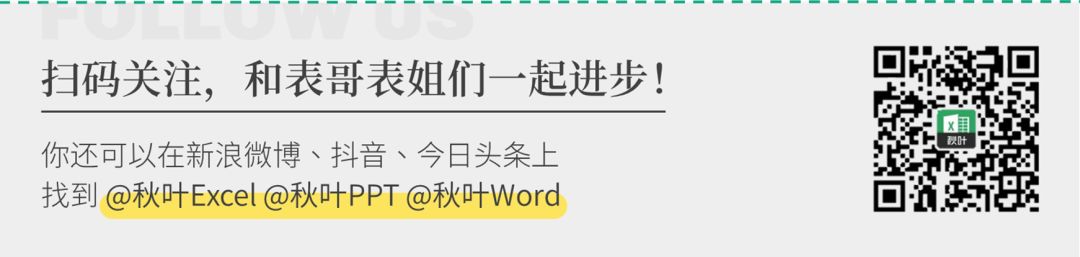 你「在看」吗 ?
你「在看」吗 ?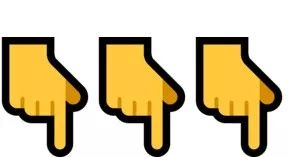 动动小手分享给朋友~
动动小手分享给朋友~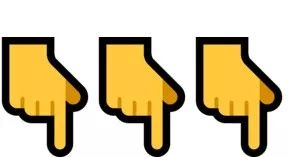





?)

)











